Како избрисати послату е-пошту у Гмаил-у
Желите да избришете имејл који сте случајно послали на Гмаил? Ево најједноставнијег начина да избришете послату е-пошту у Гмаил-у.
Сви смо послали е-поруку која је могла бити мало професионалнија или проследити смешну слику коју дефинитивно није требало да види наш шеф.
Било да сте познати по својим прстима на окидачу или само желите да знате најлакши начин да избришете послату е-пошта за будућност, то је на срећу заиста лако схватити, иако ћете морати брзо да се крећете.
Наставите да читате да бисте сазнали најлакши начин да избришете Гмаил пре него што га пошаље.
Оно што смо користили
- Користили смо а Хуавеи МатеБоок Кс Про (2022) трчање Виндовс 11
Кратка верзија
- Отворите свој Гмаил налог
- Креирајте нову е-пошту
- Напишите име примаоца
- Напишите у наслов и тело поруке
- Кликните на Пошаљи
- Кликните на Поништи
- Наставите са оригиналним Гмаил-ом
-
Корак
1Отворите свој Гмаил налог
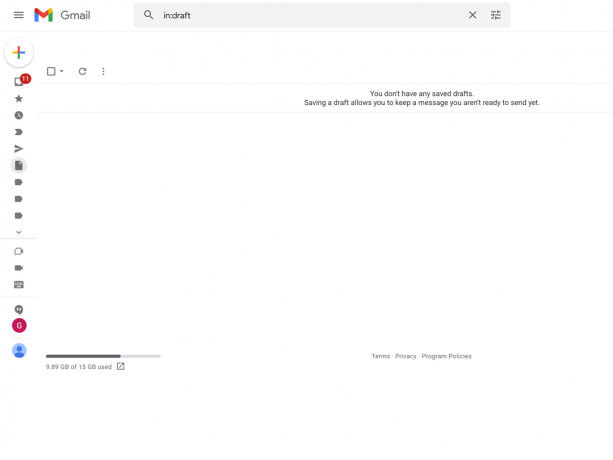
Почните тако што ћете отворити налог са којег желите да пошаљете е-пошту.
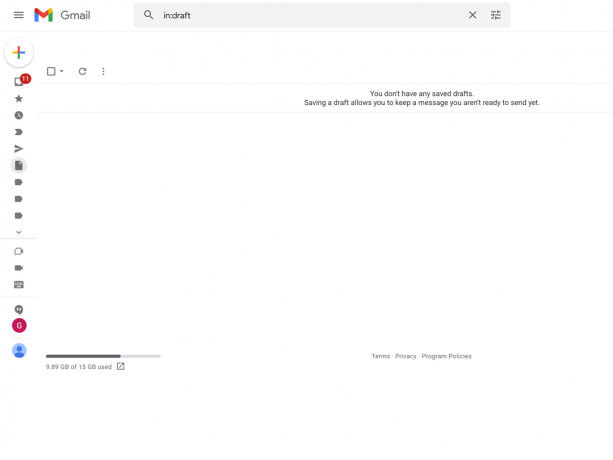
-
Корак
2Креирајте нову е-пошту
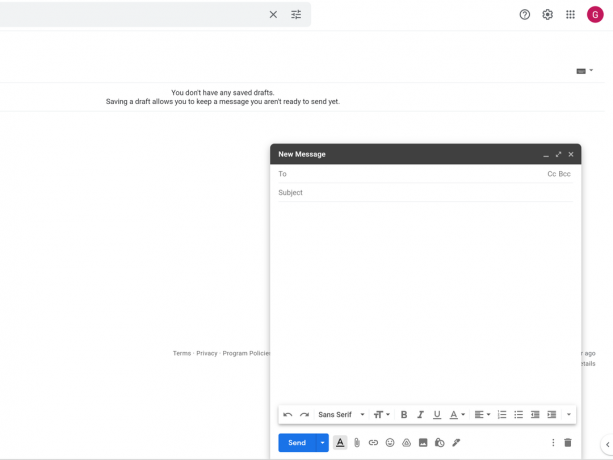
Кликните на велико дугме плус које се налази у горњем левом углу екрана на рачунару или лаптопу да бисте креирали нову е-пошту.
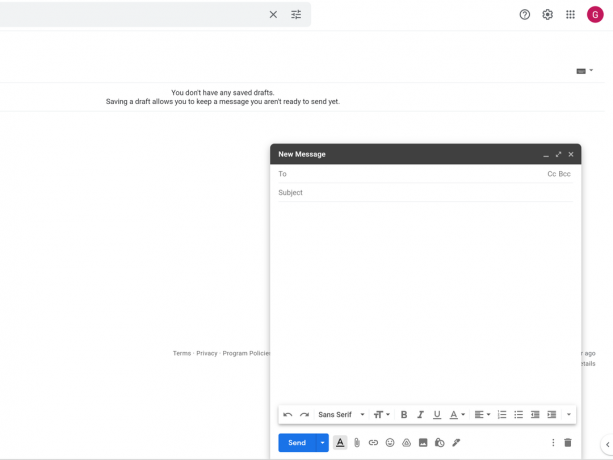
-
Корак
3Напишите име примаоца
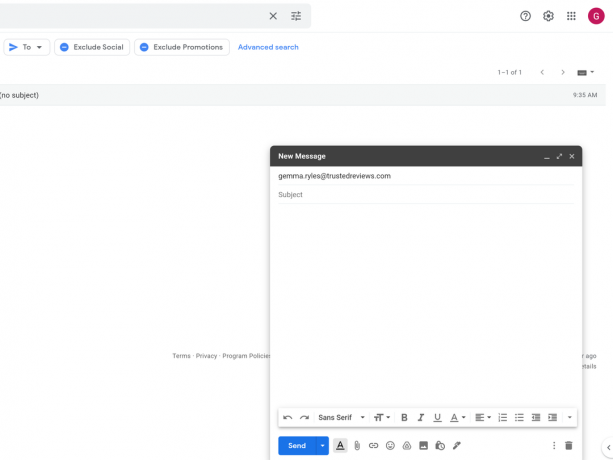
Унесите адресу е-поште особе са којом желите да разговарате.
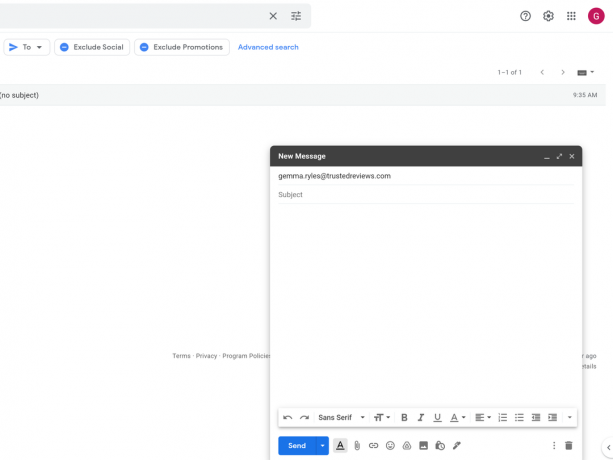
-
Корак
4Напишите у наслов и тело поруке
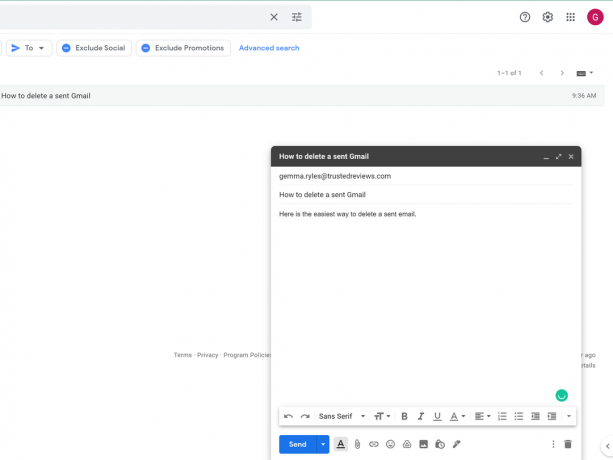
Напишите у наслову и телу е-поште као и обично.
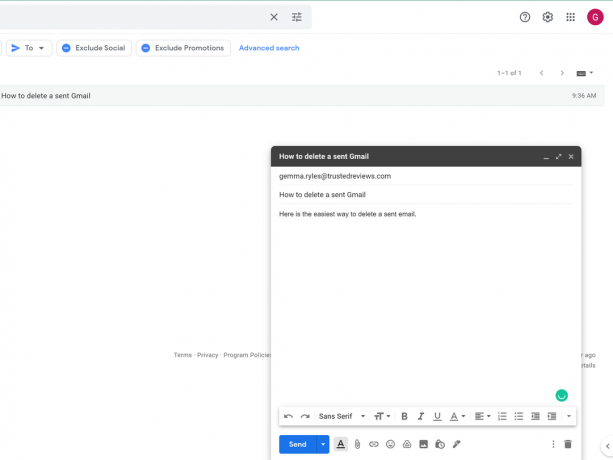
-
Корак
5Кликните на Пошаљи
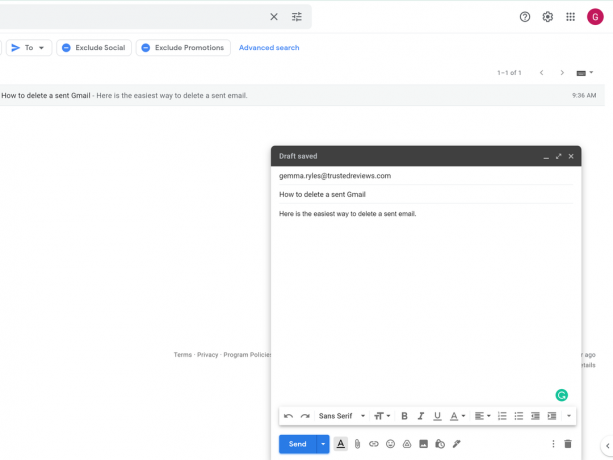
Притисните Пошаљи када завршите са поруком.
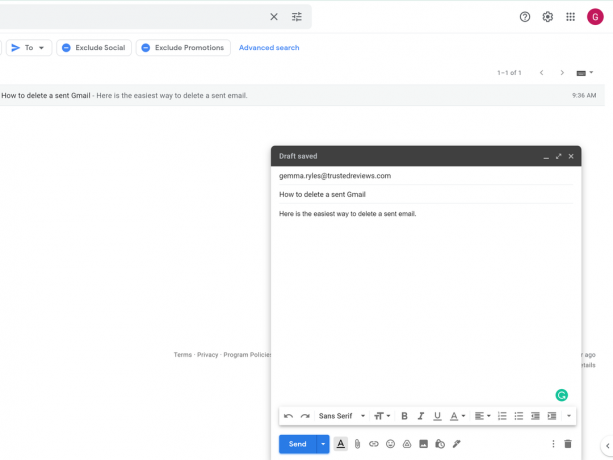
-
Корак
6Кликните на Поништи
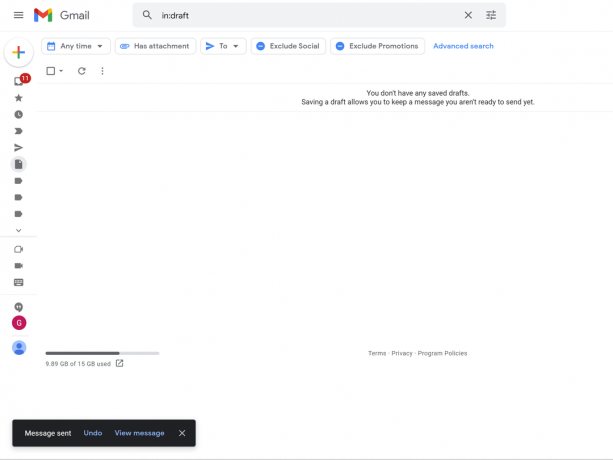
Ако желите да поништите оно што сте управо послали, кликните на дугме Поништи. Биће плаве боје и приказиваће се на крајњој левој страни екрана на дну. Ова порука ће бити видљива само до 30 секунди, али ако су ваша подешавања подешена на само пет секунди, мораћете да реагујете брзо.
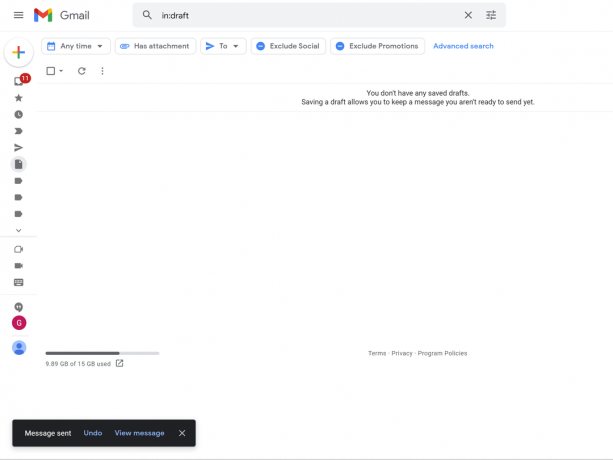
-
Корак
7Наставите са оригиналним Гмаил-ом
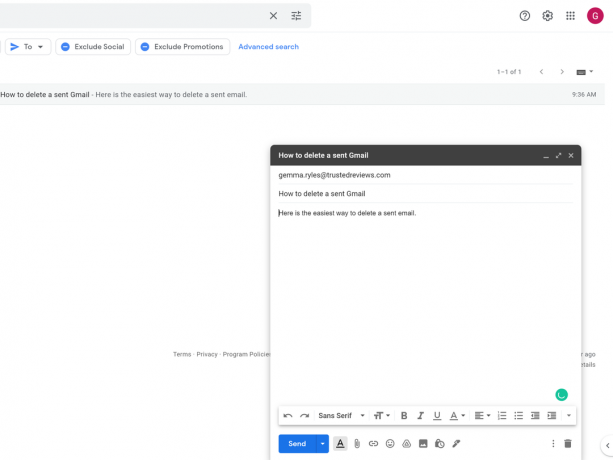
Када кликнете на Поништи, ваш оригинални Гмаил ће се вратити, што ће вам омогућити да измените поруку ако желите да је поново пошаљете или да је потпуно избришете.
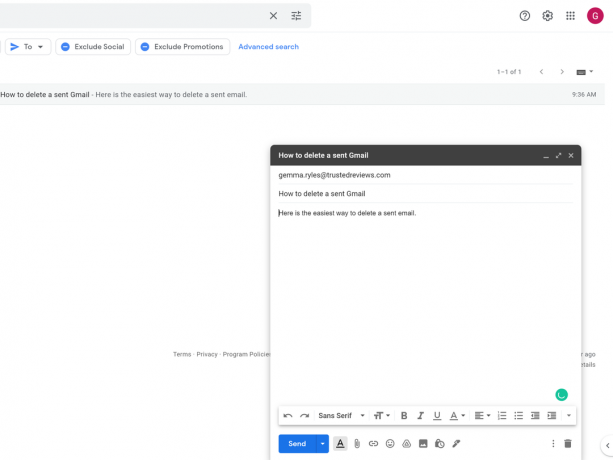
Решавање проблема
Не, своју Гмаил поруку можете да избришете само на кратак временски период, до 30 секунди. Након тог тренутка, не можете избрисати ниједну поруку коју сте послали са свог налога.
Ако желите да олакшате опозивање послате поруке у Гмаил-у, идите у подешавања Гмаил-а и промените колико времена можете да опозовете поруку. Може ићи до 30 секунди, иако ће подразумеване поставке бити на само пет секунди, што значи да ћете имати много мање времена.
Можда ће ти се свидети…

Како избрисати све непрочитане е-поруке у Гмаил-у

Како избрисати Гмаил налог
Зашто веровати нашем новинарству?
Основан 2004. године, Трустед Ревиевс постоји да би нашим читаоцима пружио темељне, непристрасне и независне савете о томе шта да купе.
Данас имамо милионе корисника месечно из целог света и процењујемо више од 1.000 производа годишње.



